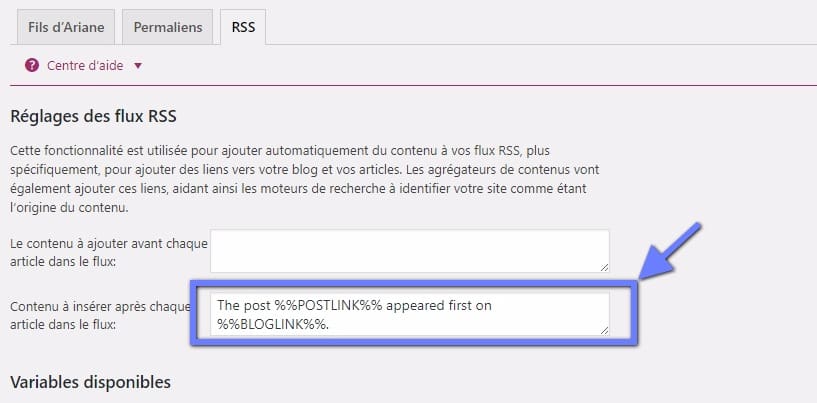Vil du tilpasse WordPress RSS-bunnteksten? Dette lar deg legge til tilpasset tekst, lenker eller til og med annonser under innholdet i RSS-feeden din. I denne opplæringen viser vi deg hvordan du enkelt kan styre bunnteksten til RSS-feeden din i WordPress og hvordan du bare legger til tilpasset innhold i innleggene dine.
Men før, hvis du aldri har installert WordPress Discover Hvordan installere en WordPress blogg 7 trinn et Hvordan finne, installere og aktivere en WordPress tema på bloggen din.
Så tilbake til hvorfor vi er her.
Hvorfor legge til innhold i bunnteksten til RSS-feeden på WordPress?
RSS-feeds gir en enklere måte for brukere å lese artiklene dine fra sine favorittfeedlesingsapper som Feedly.
Imidlertid kan RSS-feeder også brukes av innholdsskraper for å stjele blogginnlegg automatisk så snart de er publisert. Noen ganger blir disse innholdsskraperne bedre enn de originale artiklene på søkemotorene.
Bli kvitt innholdshackere ved å finne ut av det Hvordan du kan beskytte dine blogginnhold skrapere
Når du legger til ekstra innhold i bunnteksten i RSS-feeden din, kan du legg til "tilbakekoblinger" til hovednettstedet ditt og den opprinnelige publikasjonen på slutten av hver artikkel. Dette lar deg rangere artiklene dine bedre, selv når de er kopiert av innholdsskrapere.
Ved å manipulere RSS-bunnen din, kan du også oppfordre lesere til å besøke nettstedet ditt fra tid til annen.
Når det er sagt, la oss se på hvordan du enkelt kan tilpasse din RSS-footer på WordPress.
Metode 1: Legg til innhold i RSS-feed ved hjelp av Yoast SEO
Denne metoden er enklere og anbefales for alle brukere. Du må bruke plugin-modulen Yoast SEO, som er den mest populære WordPress SEO plugin.
Først må du installere og aktivere SEO Yoast-plugin. For flere detaljer, sjekk ut vår trinnvise guide for hvordan du installerer et WordPress-plugin.
Etter aktivering må du gå til siden " SEO> Dashboard "Og klikk på" funksjoner ". Deretter blar du ned til delen "Avanserte innstillinger" og sørger for at dette alternativet er "På".
Ikke glem å lagre endringene. Etter det vil du kunne se flere alternativer i SEO-menyen.
Så må du besøke siden " SEO> Avansert Og klikk på RSS-fanen.
Under RSS-feedinnstillingene lar den første boksen deg legge til innhold før hvert innlegg. Den andre boksen lar deg legge til innhold i bunnteksten.
Yoast SEO legger automatisk til kreditttekst med en "tilbakekobling" til nettstedet ditt i RSS-bunnteksten. Du kan bruke teksten som den er, eller du kan legge til ditt eget innhold.
Ikke glem å klikke på "Lagre endringer" -knappen for å lagre innstillingene dine.
Se også Hvilke endringer til wp-config.php for å sikre din WordPress blog
Du kan nå se RSS-strømmen din for å se endringene. På slutten av hver artikkel vil du se innholdet du la til RSS-bunnteksten din.
2 Metode: Legge innhold manuelt til bunntekst for RSS-feed på WordPress
Denne metoden krever at du legger til kode i WordPress-filene dine. Ta en titt på opplæringen vår på hvordan lage en WordPress-plugin.
Du må kopiere og lime inn følgende kode i temaets funksjoner.php-fil eller din spesifikke plugin.
funksjon bpc_feed_filter ($ query) {if ($ query-> is_feed) {add_filter ('the_content', 'wpb_feed_content_filter'); add_filter ('the_excerpt_rss', 'wpb_feed_content_filter'); } returner $ spørring; } add_filter ('pre_get_posts', 'bpc_feed_filter'); funksjon wpb_feed_content_filter ($ content) {// Innholdet du vil vise vil være her $ content. = ' Takk for at du leser, sjekk ut '. get_bloginfo ('navn'). ' for mer innhold. '; returner $ innhold; }
Denne koden sjekker ganske enkelt om den forespurte siden er en RSS-feed, og filtrerer deretter innholdet for å vise innholdet ditt på RSS-feed-bunnen.
Vi håper denne artikkelen hjelper deg å lære hvordan du kontrollerer RSS-feeden på WordPress. Du kan også se disse nyttige tipsene til optimaliser din WordPress RSS-feed og få mer trafikk.
Oppdag også noen premium WordPress-plugins
Du kan bruke andre WordPress plugins for å gi et moderne utseende og for å optimalisere håndteringen av bloggen eller nettsiden din.
Vi tilbyr deg her noen premium WordPress-plugins som vil hjelpe deg å gjøre det.
1. Post Layout Style
Denne Visual Composer-utvidelsen tilbyr fullstendig oppdaterte visningsalternativer for artikkellister eller innlegg, samt en helt ny type layout.
Blant funksjonene finner du blant annet: det responsive oppsettet som er basert på Bootstrap, 3 forskjellige oppsett, flerspråklig støtte, visning av elementer i karusell- eller listemodus, WPML-plugin-støtte og mange andre.
2. AccessPress Social Icons Pro
AccessPress Social Icons Pro lar deg lage forskjellige sosiale ikoner og koble sosiale profiler fra ditt WordPress-nettsted.
Ce WordPress Plugin premium tilbyr deg 16 vakre ikonsett du kan velge mellom. Det gir deg i tillegg muligheten til å lage ditt eget sett med ikoner, tilpasse dem, angi størrelser, legge til flere effekter, etc ....
Oppdag vår liste over 10 premium WordPress-temaer for å lage et flerspråklig nettsted
Appellen kommer av det faktum at den lar deg lage, tilpasse og designe vakre ikoner for dine sosiale medieprofiler.
3. ProVision Image Editor for WordPress
ProVision Image Editor for WordPress er en WordPress-utvidelse premium designet for å erstatte Photoshop når du vil legge til noen effekter på bildene dine på bloggen din.
Den kan spesielt brukes når du vil pikselere eller uskarpe en del av bildet, legge til en peker / markør til et bilde, legge til en ramme, legge til bestemte tekster osv. Det er den perfekte utvidelsen for deg.
Andre anbefalte ressurser
Vi inviterer deg også til å konsultere ressursene nedenfor for å komme videre i grepet og kontrollen av nettstedet og bloggen din.
- 10 WordPress-temaer for å opprette advokatfirmaets nettsted
- 10 WordPress-temaer for å lage et renoveringsbedriftens nettsted
- 6 WordPress-plugins for å legge til en kalkulator i en blogg
- 10 WordPress-temaer for å lage et nettsted for humanitær organisasjon
konklusjonen
Her! Det er det for denne opplæringen, jeg håper det vil tillate deg å tilpasse RSS-feeden din på WordPress. Føl deg fri til å del tipset med vennene dine på dine sosiale nettverk.
Du kan imidlertid også konsultere ressursene våre, hvis du trenger flere elementer for å gjennomføre prosjektene dine med oppretting av nettsteder, ved å konsultere vår guide WordPress blog oppretting.
Men i mellomtiden, fortell oss om din commentaires og forslag i den dedikerte delen.
...